win11桌面没有我的电脑图标怎么办
win11桌面没有我的电脑图标怎么办:情况一、桌面没有我的电脑图标。通过开始菜单进入“ 设置 ”,点击“ 个性化 ”<“ 主题 ”<“ 相关设置 ”<“ 桌面图标设置 ” ,在这里就可以设置桌面图标了。情况二:桌面资源管理器卡死导致图标消失,按“Ctrl+Del+Alt”组合键,打开“ 任务管理器 ”。点击“ 文件” <“运行新任务”,输入“ explorer.exe ”,勾选下方“ 以系统管理权限创建此任务” ,并回车确定就可以重启桌面了。
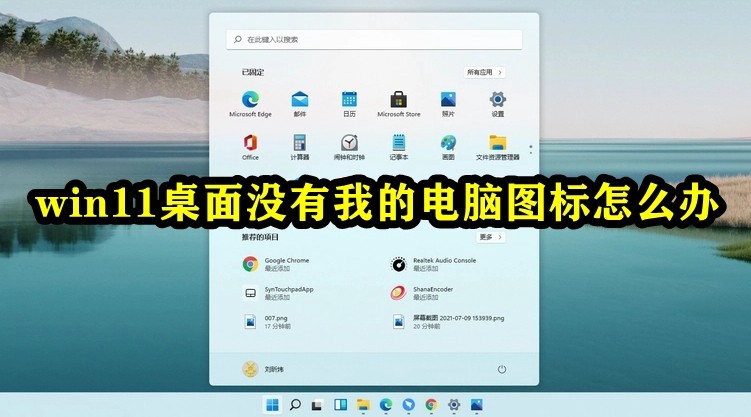
win11桌面没有我的电脑图标怎么办
方法一:
1、如果我们只是因为没有了桌面图标,那么通过开始菜单进入“ 设置 ”。
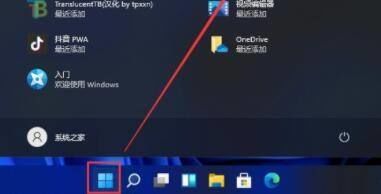
2、然后点击左侧栏中的“ 个性化 ”。
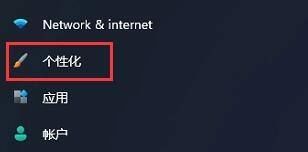
3、然后找到右侧找到“ 主题 ”选项。
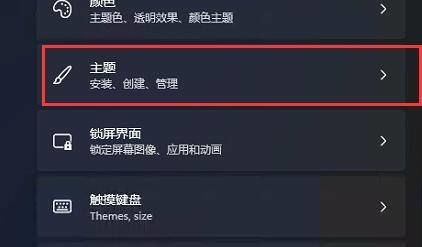
4、接着进入“ 相关设置 ”下的“ 桌面图标设置 ” 就可以在其中打开桌面图标了。
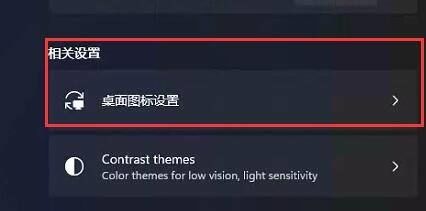
方法二:
1、如果我们是桌面资源管理器卡了会导致没有桌面,这时候我们按下键盘“Ctrl+Del+Alt”组合键。
2、然后在其中选择并打开“ 任务管理器 ”。
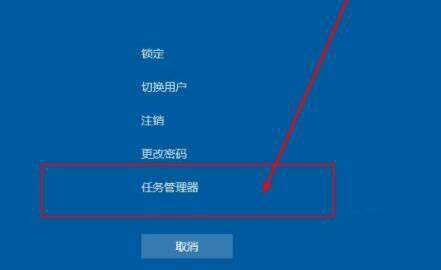
3、打开之后点击左上角“ 文件” ,选择“运行新任务”。
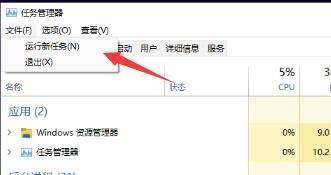
4、然后在其中输入“ explorer.exe ”,勾选下方“ 以系统管理权限创建此任务” ,并回车确定就可以重启桌面了。
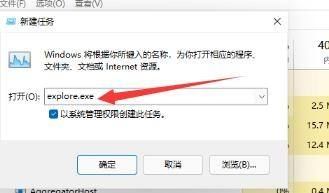
最新推荐
-
excel怎么把一列数据拆分成几列 excel一列内容拆分成很多列

excel怎么把一列数据拆分成几列?在使用excel表格软件的过程中,用户可以通过使用excel强大的功能 […]
-
win7已达到计算机的连接数最大值怎么办 win7连接数达到最大值

win7已达到计算机的连接数最大值怎么办?很多还在使用win7系统的用户都遇到过在打开计算机进行连接的时候 […]
-
window10插网线为什么识别不了 win10网线插着却显示无法识别网络

window10插网线为什么识别不了?很多用户在使用win10的过程中,都遇到过明明自己网线插着,但是网络 […]
-
win11每次打开软件都弹出是否允许怎么办 win11每次打开软件都要确认

win11每次打开软件都弹出是否允许怎么办?在win11系统中,微软提高了安全性,在默认的功能中,每次用户 […]
-
win11打开文件安全警告怎么去掉 下载文件跳出文件安全警告

win11打开文件安全警告怎么去掉?很多刚开始使用win11系统的用户发现,在安装后下载文件,都会弹出警告 […]
-
nvidia控制面板拒绝访问怎么办 nvidia控制面板拒绝访问无法应用选定的设置win10

nvidia控制面板拒绝访问怎么办?在使用独显的过程中,用户可以通过显卡的的程序来进行图形的调整,比如英伟 […]
热门文章
excel怎么把一列数据拆分成几列 excel一列内容拆分成很多列
2win7已达到计算机的连接数最大值怎么办 win7连接数达到最大值
3window10插网线为什么识别不了 win10网线插着却显示无法识别网络
4win11每次打开软件都弹出是否允许怎么办 win11每次打开软件都要确认
5win11打开文件安全警告怎么去掉 下载文件跳出文件安全警告
6nvidia控制面板拒绝访问怎么办 nvidia控制面板拒绝访问无法应用选定的设置win10
7win11c盘拒绝访问怎么恢复权限 win11双击C盘提示拒绝访问
8罗技驱动设置开机启动教程分享
9win7设置电脑还原点怎么设置 win7设置系统还原点
10win10硬盘拒绝访问怎么解决 win10磁盘拒绝访问
随机推荐
专题工具排名 更多+





 闽公网安备 35052402000376号
闽公网安备 35052402000376号